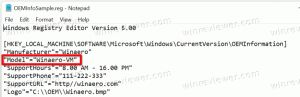Alkalmazások futtatása más felhasználóként a Windows 10 rendszerben
A Windows NT a legelső verziója óta lehetővé tette a felhasználó számára, hogy a jelenlegi felhasználótól eltérő engedélyekkel és hitelesítési adatokkal indítson alkalmazásokat. Használatával egy kötegfájlt, egy futtatható fájlt vagy akár egy alkalmazástelepítőt indíthat másik felhasználóként. Lássuk, hogyan lehet megcsinálni.
Hirdetés
A Windows 10 rendszerben kétféleképpen futtathat egy folyamatot más felhasználóként. Ez megtehető a Fájlkezelő helyi menüjével vagy egy speciális konzolparanccsal.
Ennek a képességnek a birtoklása nagyon sok helyzetben hasznos. Például, ha korlátozott felhasználói fiókkal dolgozik, de telepítenie kell egy alkalmazást vagy meg kell nyitnia egy MMC beépülő modult A Lemezkezeléshez hasonlóan futtathatja a szükséges alkalmazást egy másik, rendszergazdával rendelkező felhasználói fiók alatt kiváltságokat. Különösen hasznos, ha egy alkalmazás nem kér adminisztrációs igazolványok
és egyszerűen nem hajlandó elindulni. Egy másik jó példa, amikor egy alkalmazást úgy állított be, hogy más felhasználói profil alatt működjön, így más alkalmazások és felhasználók nem fognak hozzáférni a konfigurációs adataihoz. Ez javítja a nagyon érzékeny adatokkal foglalkozó alkalmazások biztonságát.Alkalmazás futtatása másik felhasználóként a Windows 10 rendszerben, csináld a következőt.
- Nyissa meg a File Explorert és lépjen a kívánt alkalmazást tartalmazó mappába.
- Nyomja meg és tartsa lenyomva a gombot Váltás gombot, és kattintson a jobb gombbal a fájlra.
- A helyi menüben válassza a lehetőséget Futtassa más felhasználóként.

- Adja meg az új hitelesítő adatokat, és kattintson az OK gombra az alkalmazás futtatásához.
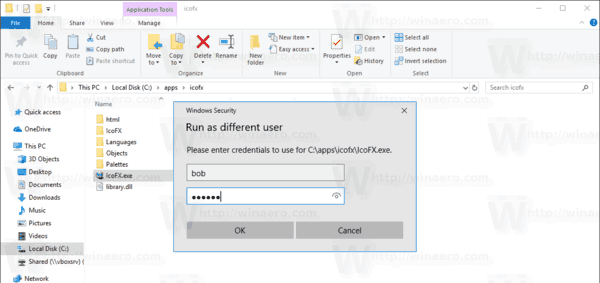
Kész vagy.
Tipp: A „Futtatás másként” parancsot mindig láthatóvá teheti a helyi menüben és a Start menüben. Tekintse meg a következő cikkeket:
- Állítsa be a Futtatást mindig látható módon a Windows 10 helyi menüjében
- Adja hozzá a Futtatás más felhasználóként elemet a Windows 10 Start menüjéhez
A Winaero Tweaker segítségével időt takaríthat meg. Lehetővé teszi a Futtassa más felhasználóként parancsot mind a Start menübe, mind a helyi menübe.

Az alkalmazást innen tudod letölteni: Töltse le a Winaero Tweaker-t.
Most nézzük meg, hogyan lehet alkalmazásokat futtatni más felhasználóként a parancssorból. Ez lehetővé teszi az alkalmazás futtatását a parancssorból vagy egy parancsikon segítségével. Ezen túlmenően ezzel a módszerrel elmenthető egy másik felhasználó hitelesítő adatai, így nem kell minden alkalommal megadnia azokat, amikor egy alkalmazást elindítja a parancsikon használatával, hogy az adott felhasználóként indítsa el az alkalmazást. Parancssori használathoz a Windows 10 tartalmazza a runas konzol eszköz.
Futtassa más felhasználóként a parancssor használatával
- Nyisson meg egy parancssort.
- Írja be a következő parancsot:
runas /user:"FELHASZNÁLÓNÉV" "A fájl teljes elérési útja"
Cserélje ki a USERNAME részt a megfelelő felhasználónévre, és adja meg a végrehajtható fájl, az msc fájl vagy a kötegfájl teljes elérési útját. Egy másik felhasználói fiók alatt indul el.
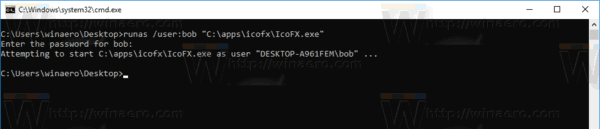
- A megadott felhasználói fiók hitelesítő adatainak mentéséhez adja hozzá a /savecred paramétert a parancssorhoz az alábbiak szerint:
runas /user:"FELHASZNÁLÓNÉV" /savecred "A fájl teljes elérési útja"
Amikor legközelebb ugyanazokkal a hitelesítési adatokkal futtat egy alkalmazást, nem kell megadnia a felhasználói fiók jelszavát.
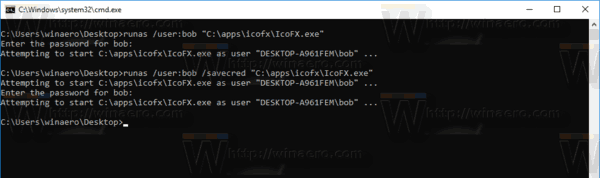
A megadott hitelesítő adatokat a rendszer a Vezérlőpult Hitelesítés-kezelőjébe menti. Lásd a következő képernyőképet.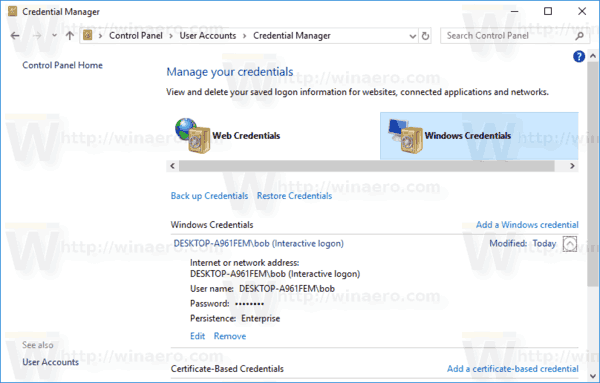
Tipp: A runas konzol eszközzel, könnyen létrehozhat parancsikont az alkalmazások elindításához egy másik felhasználó alatt a Windows 10 rendszerben. Használja az utolsó parancsot parancsikonként.
runas /user:"FELHASZNÁLÓNÉV" /savecred "A fájl teljes elérési útja"
Futtassa egyszer a parancssorból a jelszó mentéséhez, így a parancsikon közvetlenül, további promptok nélkül indítja el az alkalmazásokat.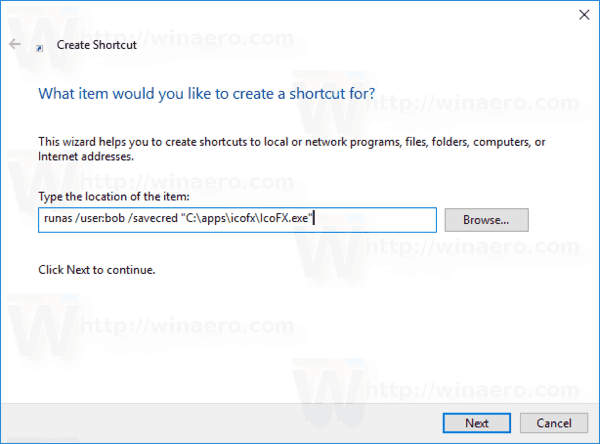
Ez az.